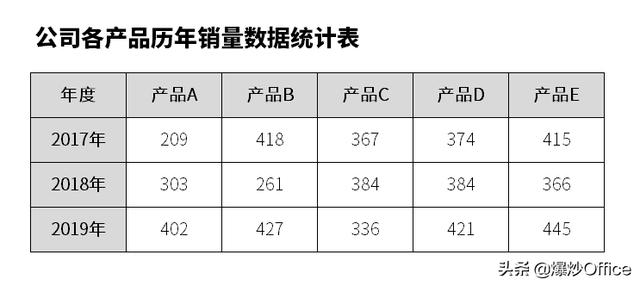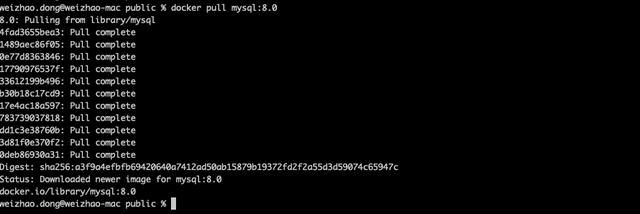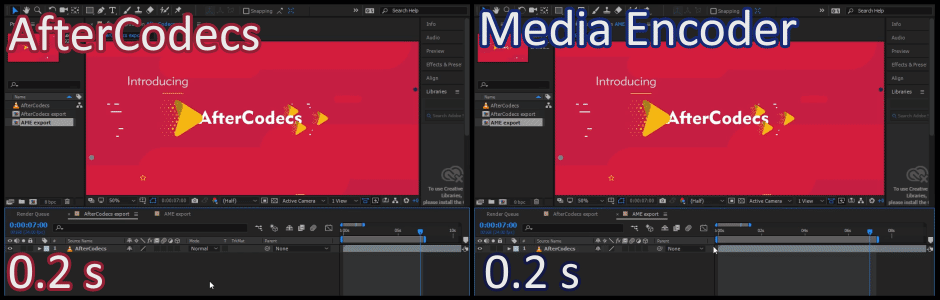数据分析图表多个数据怎么做好看(做一个图表分析各年度数据的变化情况)
您好,我是小爆。欢迎关注【爆炒Office】,这里有原创的实用办公软件技巧。着手工作实际,解决办公问题。
概述工作中总是免不了需要将历史年度的数据进行对比,当然,可以将数据做成表格,不过老板可能需要带上碗底厚的眼镜才能看清楚。
相比之下,将表格转换为图表,各年数据高高低低一目了然。而且有多种图表可以达到相同目的。一起来制作吧。
_
数据准备首先准备作图数据,就以上表数据为例。
_
第一种图表:柱状图。将鼠标置于数据表格的任意单元格中,点击【插入】—【柱状图】。
就得到一个默认样式的柱状图。
对图表进行适当简化和美化,包括:设置标题字号、添加数据标签、删除不必要的图表元素。就得到一个简约的柱状图。
图中,每一个柱状图组表示各产品在各年度的数据变化,一目了然。而要了解每一年某款产品的销量,则只需要观察相同颜色的柱形即可。
_
第二种图表:条形图。看惯了竖向的柱状图,使用横向的条形图也是不错的选择。什么?需要重新制作吗?不需要的。将柱状图复制一份,鼠标右键点击图表,点击【更改图表类型】。
在打开的窗口中点选【条形图】即可。
这样,柱状图就变成了条形图。
不过,这个条形图看起来有点别扭:条形左边一段太长,有点辣眼睛;各个条形之间也显得有点拥挤;纵坐标轴的文字居然换了行。
无所谓,逐个进行调整即可。
_
第三种图表:折线图。同样的的道理,复制一份柱状图,更改类型为折线图。
接着对图表进行设置,比如,将线条转换为平滑线,设置纵坐标的最大最小刻度值,使得折线的变化幅度更加明显。
折线图也更能表达数据的起伏变化,所以,如果将同一折线变成同一产品在各年度的数据,就更能直观地看到该产品在各年度的数据变化情况。
_
第四种图表:圆环图。一个圆环就是一年的数据。
对圆环图进行适当的设置,圆环的长短就直观地显示出数据的大小。
_
总结上文的四种图表,是不是都比数据表格要生动些?重点是能够更好地反映数据的变化。制作表格和图表的终极目的不就是更好地展示数据本身及其传达的数据变化意义么?快选择其中一种图表试试看吧。
本文纯属小爆工作经验原创,不当之处,欢迎交流。如果喜欢,请点赞鼓励一下吧。谢谢阅读。
_
,
免责声明:本文仅代表文章作者的个人观点,与本站无关。其原创性、真实性以及文中陈述文字和内容未经本站证实,对本文以及其中全部或者部分内容文字的真实性、完整性和原创性本站不作任何保证或承诺,请读者仅作参考,并自行核实相关内容。文章投诉邮箱:anhduc.ph@yahoo.com